こんにちは、グラフィックデザイナーのyoenです。
今回は、和柄のパターンシリーズ千鳥格子(ちどりごうし)です。
鳥が連なって飛んでいるさまから千鳥格子と呼ばれているそうです。
洋服などに良く見かける柄ですね。
メジャーな柄なので作っておくと便利ですよ。
それでは行きましょう。
イラレのパターンで作る【千鳥格子(ちどりごうし)】
今回のメイン機能はシアーツールとリフレクトツールです。
まずは、長方形ツールでタテ20mm、ヨコ5mmの長方形つくります。
シアーツール
出来たらツールバーのシアーをダブルクリックして設定パネルを表示します。
方向を垂直にしてシアーの角度を45°でOKします。
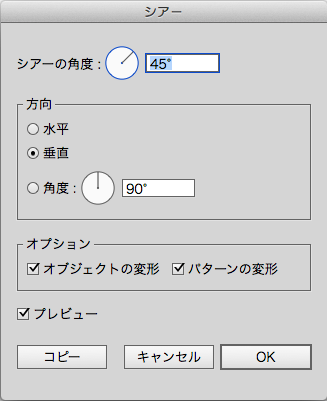
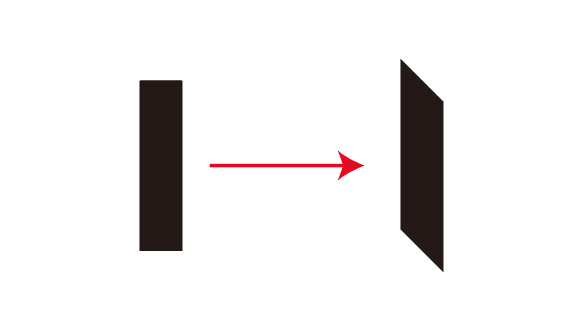
リフレクトツール
選択した状態で下の図の赤丸の部分をリフレクトツール![]() でoptionを押しながらクリックし、設定パネルを表示します。
でoptionを押しながらクリックし、設定パネルを表示します。
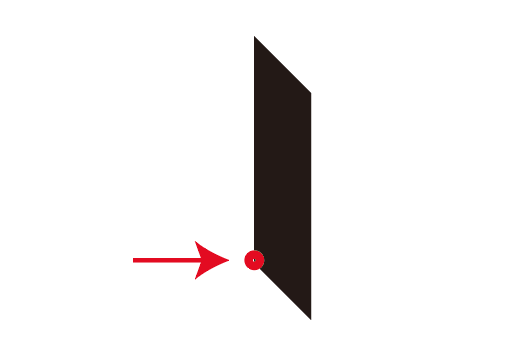
リフレクトの軸を垂直にしてコピーを押します。
するとした図、右のような図になるはずです。
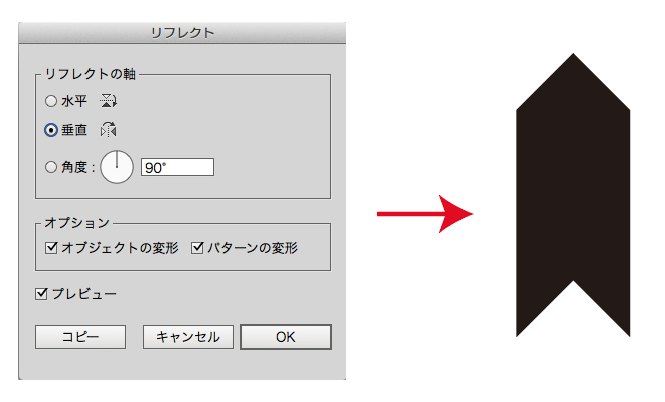
2つのオブジェクトを選択してダイレクト選択ツールをダブルクリックで移動パネルを表示します。
位置の水平方向を10mmにしてコピーを押すと右の図になります。
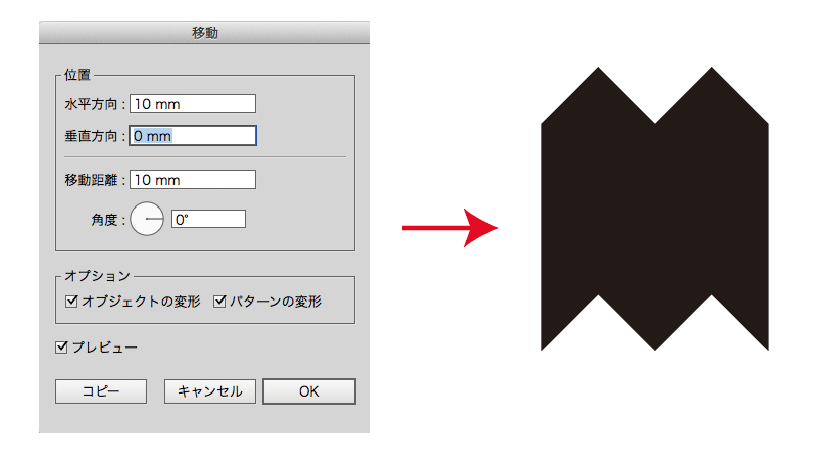
こんどはダイレクト選択ツールでshiftを押しながら左右のオブジェクトを選んでもう一度移動パネルを表示します。
位置の垂直方向を10mmにしてOKを押すと以下のようになります。
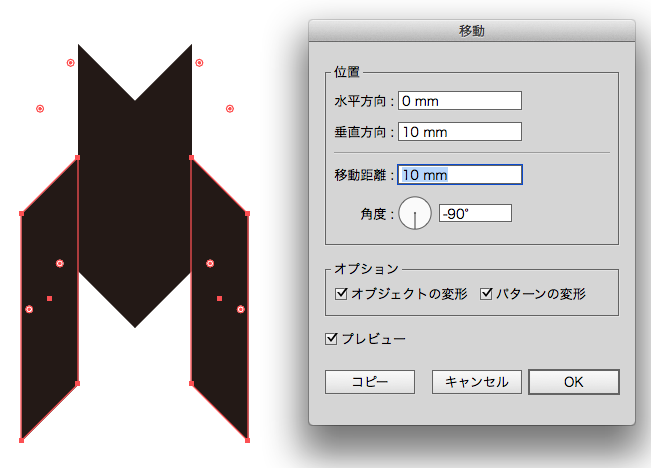
最後に回転ツールで作ったオブジェクトを-45°に回転しましょう。
これでベースは完成です。
パターン登録
オブジェクトを選択した状態で「オブジェクト→パターン→作成」を選んで以下の数値で設定します。
【タイルの種類】グリッド、【幅】28.3mm、【高さ】28.3mmその他は特に触らなくて大丈夫です。その状態で完了してください。
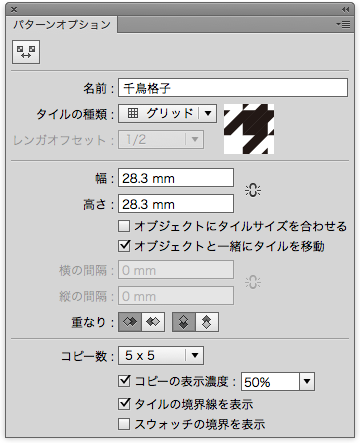
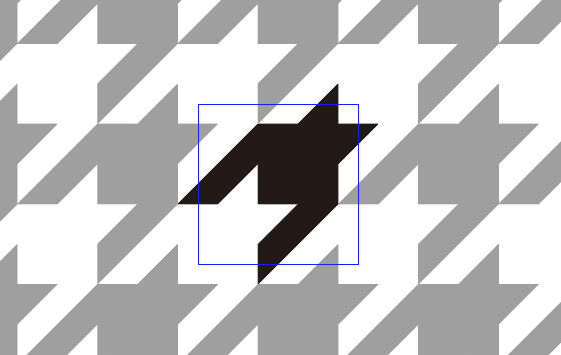
まとめ
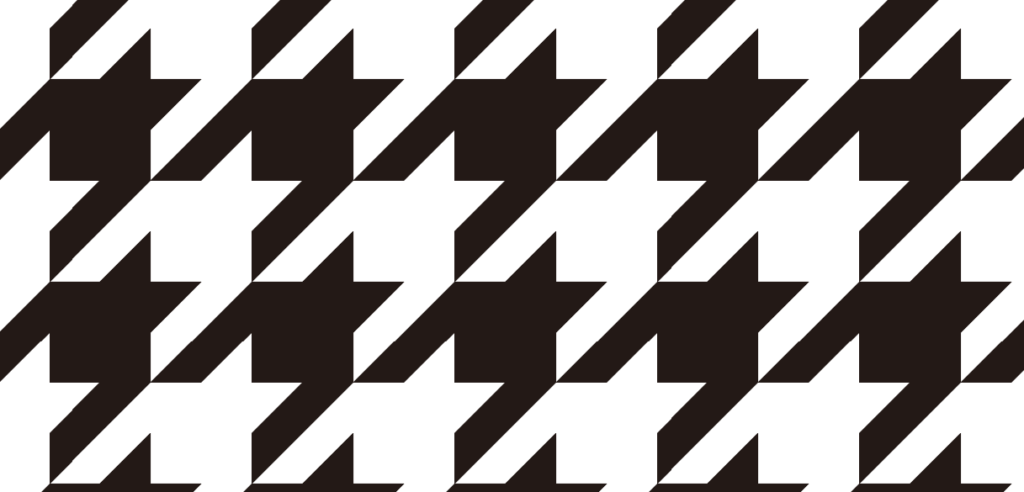
いかがでしょうか。
パターン作成はどこでループしているかを見極めるのが大変ですが、今回はそこを考えず形を作ってしまってからのパターン登録をしてみました。
これもイラレのパターン作成が優秀だから出来る技ですね。
それでは、よきデザインライフを。







コメント